上机指导 Eviews操作 案例Word文档下载推荐.docx
《上机指导 Eviews操作 案例Word文档下载推荐.docx》由会员分享,可在线阅读,更多相关《上机指导 Eviews操作 案例Word文档下载推荐.docx(35页珍藏版)》请在冰点文库上搜索。
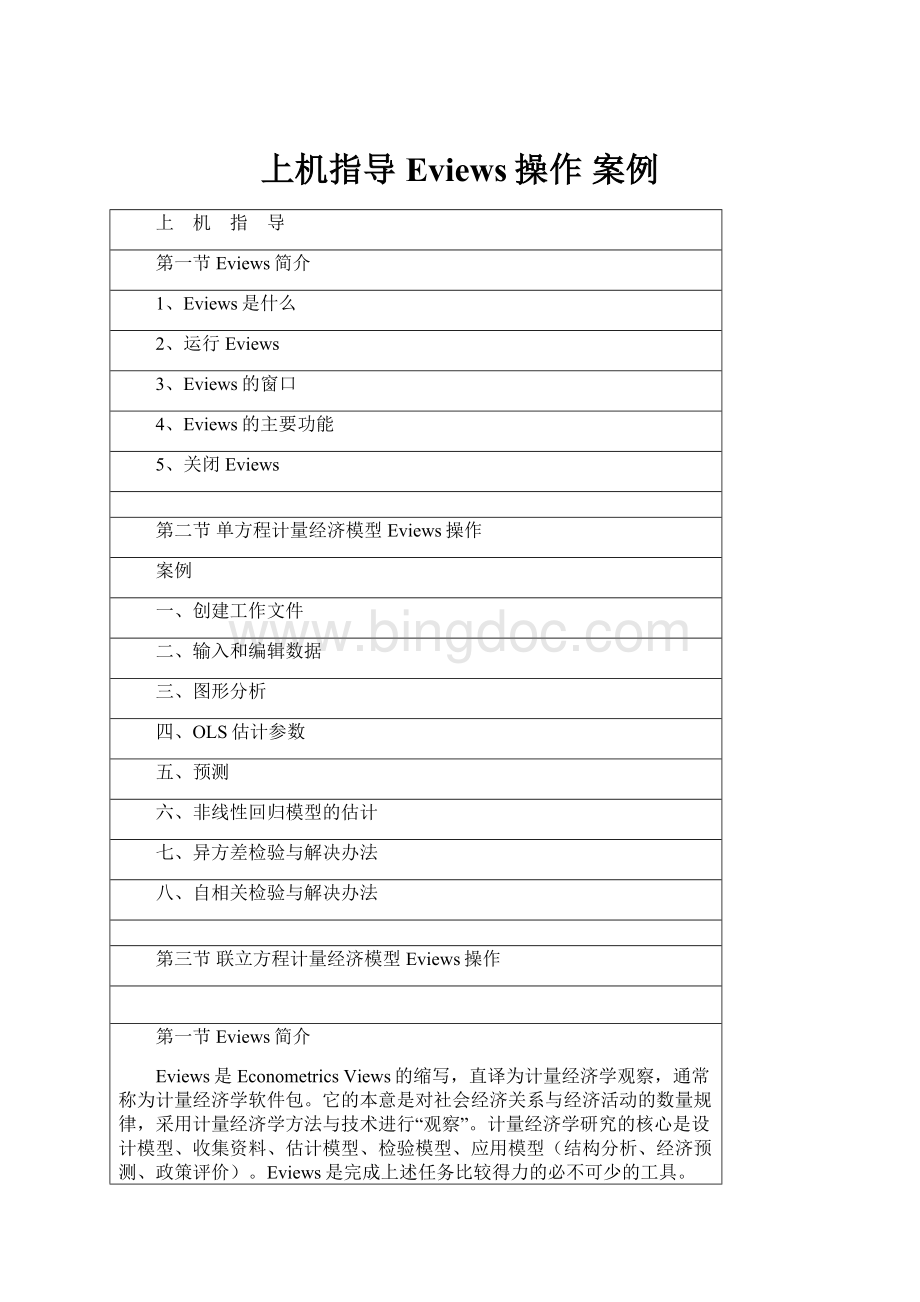
(1)标题栏
标题栏位于主窗口的顶部,标记有Eviews字样。
当Eviews窗口处于激活时,标题栏颜色加深,否则变暗。
单击Eviews窗口的任意区域将使它处于激活状态。
标题栏的右端有三个按钮:
最小化、最大化(或复原)和关闭。
标题栏左边是控制框,控制框也有上述三个按钮的功能且双击它关闭该窗口。
(2)主菜单
主菜单位于标题栏之下。
将指针移至主菜单上的某个项目并用鼠标左键单击,打开一个下拉式菜单,通过单击下拉菜单中的项目,就可以对它们进行访问。
菜单中黑色的是可执行的,灰色的是不可执行的无效项目。
主菜单栏上共有7个选项:
“File”,“Edit”,“Objects”,“View”,“Procs”,“Quick”,“Options”,“Windows”,“Help”。
(3)命令窗口
主菜单下的区域称作命令窗口。
在命令窗口输入命令,按“ENTER”后命令立即执行。
命令窗口中的竖条称为插入点(或提示符),它指示键盘输入字符的位置。
允许用户在提示符后通过键盘输入Eviews(TSP风格)命令。
如果熟悉MicroTSP(DOS)版的命令,可以直接在此输入,如同DOS版一样使用Eviews。
按F1键(或移动箭头),输入的历史命令将重新显示出来,供用户选用。
将插入点移至从前已经执行过的命令行,编辑已经存在的命令,按ENTER,立即执行原命令的编辑版本。
命令窗口支持cut-and-paste功能,命令窗口、其他Eviews文本窗口和其他Windows程序窗口间可方便地进行文本的移动。
命令窗口的内容可以直接保存到文本文件中备用,为此必须保持命令窗口处于激活状态,并从主菜单上选择“File”→“Saveas”。
若输入的命令超过了命令窗口显示的大小,窗口中就自动出现滚动条,通过上下或左右调节,可浏览已执行命令的各个部分。
将指针移至命令窗口下部,按着鼠标左键向下向上拖动,来调整默认命令窗口的大小。
(4)状态栏
窗口最底部是状态行。
状态行分为4栏。
左栏有时给出Eviews送出的状态信息,单击状态行左端的边框可以清楚这些信息。
第二栏是Eviews默认的读取数据和程序的路径。
最后两栏分别显示默认的数据库和默认的工作文件。
(5)工作区(或主显示窗口)
命令窗口下是Eviews的工作区或主显示窗口,以后操作产生的窗口(称为子窗口)均在此范围之内,不能移出主窗口之外。
Eviews在此显示它建立的各种对象的窗口。
工作区中的这些窗口类似于用户在办公桌上使用的各种纸张。
出现在最上面的窗口正处于焦点,即处于激活状态。
状态栏颜色加深的窗口是激活窗口。
单击部分处于下面窗口的标题栏或任何可见部分,都可以使该窗口移至顶部。
也可以按压F6或CTRL-TAB,循环地激活各个窗口。
此外,单击窗口中菜单项目,选择关注的文件名,可直接选择某个窗口。
还可以移动窗口、改变窗口的大小等。
(1)输入、扩大和修改时间序列数据。
(2)依据已有序列按照任意复杂的公式生成新的序列。
(3)在屏幕上和用打字机输出序列的趋势图、散点图、柱形图和饼图。
(4)执行普通最小二乘法(多元回归),带有自回归校正的最小二乘法,两阶段最小二乘法和三阶段最小二乘法。
(5)执行非线性最小二乘法。
(6)对二择一决策模型进行Probit和Logit估计。
(7)对联立方程进行线性和非线性的估计。
(8)估计和分析向量自回归系统。
(9)计算描述统计量:
相关系数、斜方差、自相关系数、互相关函数和直方图
(10)残差自回归和移动平均过程。
(11)多项式分布滞后。
(12)基于回归方程的预测。
(13)求解(模拟)模型。
(14)管理时间序列数据库。
(15)与外部软件(如Excel和Lotus软件)进行数据交换。
关闭Eviews的方法很多:
选择主菜单上的“File”→“Close”;
按ALT-F4键;
单击Eviews窗口右上角的关闭按钮;
双击Eviews窗口左上角等。
Eviews关闭总是警告和给予机会将那些还没有保存的工作保存到磁盘文件中。
案例:
建立我国最终消费支出与国内生产总值(单位:
亿元)之间的回归模型,并进行变量和方程整体的显著性检验。
当显著性水平为0.05,2004年国内生产总值为38000亿元时,对2004年我国最终消费支出和平均最终消费支出进行点预测和区间预测。
年份
GDP
最终消费
1978
3624.10
2239.10
1991
11147.73
6151.57
1979
3899.53
2568.04
1992
12735.09
7083.53
1980
4203.96
2753.10
1993
14452.91
7917.65
1981
4425.03
2989.25
1994
16283.08
8638.30
1982
4823.68
3225.09
1995
17993.66
9445.38
1983
5349.17
3511.35
1996
19718.73
10588.64
1984
6160.97
3988.53
1997
21461.92
11444.17
1985
6990.89
4506.64
1998
23139.88
12511.70
1986
7610.61
4817.38
1999
24792.47
13819.54
1987
8491.27
5114.07
2000
26774.85
15406.57
1988
9448.03
5419.86
2001
28782.60
16759.78
1989
9832.18
5190.02
2002
31170.88
18097.55
1990
10209.09
5471.93
2003
34070.16
19452.70
建立工作文件的方法有以下几种。
1.菜单方式
在主菜单上依次单击File→New→Workfile(见图2-1),
图2-1
这时屏幕上出现WorkfileRange对话框,如图2-2所示。
图2-2
选择数据类型和起止日期。
时间序列提供起止日期(年、季度、月度、周、日),非时间序列提供最大观察个数。
本例中在StartData里输入1978,在Enddata里输入2003,见图2-3。
单击OK后屏幕出现Workfile工作框,如图2-4所示。
图2-3
图2-4
2.命令方式
在命令窗口直接输入建立工作文件的命令CREATE,
命令格式:
CREATE数据频率起始期终止期
其中,数据频率类型分别为A(年)、Q(季)、M(月)、U(非时间序列数据)。
输入Eviews命令时,命令字与命令参数之间只能用空格分隔。
如本例可输入命令:
CREATEA19782003
工作文件创立后,需将工作文件保存到磁盘,单击工具条中Save→输入文件名、路径→保存,或单击菜单兰中File→Save或Saveas→输入文件名、路径→保存。
建立或调入工作文件以后,可以输入和编辑数据。
输入数据有两种基本方法:
命令方式和菜单方式。
1.命令方式
data〈序列名1〉〈序列名2〉…〈序列名n〉
功能:
输入新变量的数据,或编辑工作文件中现有变量的数据。
在本例中,在命令窗口直接输入:
DataYX
2.菜单方式
在主菜单上单击Objects→Newobject,在Newobject对话框里,选Group并在NameforObject上定义变量名(如变量X、Y),单击OK,屏幕出现数据编辑框。
另一种菜单方式是在主菜单上依次单击Quick→Group(见图2-5),
图2-5
建立一个空组(见图2-6),
图2-6
再用方向键将光标移到每一列的顶部之后,输入各个变量名,回车后输入数据(见图2-7)。
另外数据还可以从Excel中直接复制到空组。
然后为每个时间序列取序列名。
单击数据表中的SER01(见图2-8),在数据组对话框中的命令窗口输入该序列名称,如本例中输入X(见图2-9),回车后Yes。
采用同样的步骤修改序列名Y(见图2-10)。
数据输入操作完成。
图2-7修改序列名
图2-8修改序列名
图2-9修改序列名
图2-10数据输入
数据输入完毕,单击工作文件窗口工具条的Save或单击菜单兰的File→Save将数据存入磁盘。
在估计计量经济模型之前,借助图形分析可以直观地观察经济变量的变动规律和相关关系,以便合理的确定模型的数学形式。
图形分析中最常用的是趋势图和相关图。
在数组窗口工具条上Views的下拉菜单中选择Graph。
(见图2-11)
图2-11数组窗口趋势图
趋势图:
PlotYX
(1)分析经济变量的发展变化趋势;
(2)观察经济变量是否存在异常值。
图给出了最终消费支出与国内生产总值的趋势图。
图2-12最终消费支出与国内生产总值的趋势图
相关图:
ScatYX(见图2-13)
(1)观察经济变量之间的相关程度;
(2)观察经济变量之间的相关类型,判断是线性相关,还是曲线相关;
曲线相关时,大致是哪种类型的曲线。
图2-13数组窗口相关图
图2-14最终消费支出与国内生产总值的相关图
在主菜单命令行键入
LSYCX(如图2-15)
图2-15
在主菜单上选Quick菜单,单击EstimateEquation项,屏幕出现EquationSpecification估计对话框,在EstimationSettings中选OLS估计,即LeastSquares,输入:
YCX(其中C为Eviews固定的截距项系数)。
然后OK,出现方程窗口(见图2-16),输出结果如表2-1所示。
图2-16方程窗口
DependentVariable:
Y
Method:
LeastSquares
Sample:
19782003
Includedobservations:
26
Variable
Coefficient
Std.Error
t-Statistic
Prob.
C
245.3522
153.9605
1.593605
0.1241
X
0.551514
0.009135
60.37623
0.0000
R-squared
0.993459
Meandependentvar
8042.748
AdjustedR-squared
0.993187
S.D.dependentvar
5177.609
S.E.ofregression
427.3742
Akaikeinfocriterion
15.02700
Sumsquaredresid
4383569.
Schwarzcriterion
15.12378
Loglikelihood
-193.3510
F-statistic
3645.290
Durbin-Watsonstat
0.244011
Prob(F-statistic)
0.000000
表2-1回归结果
方程窗口的上半部分为参数估计结果如表2-2所示,其中第1列分别为解释变量名(包括常数项),第2列为相应的参数估计值,第3列为参数的标准误差,第4列为t统计值,第5列为t检验的双侧概率值p,即P(|t|>
ti)=p。
表2-2参数估计结果
常数和解释变量
参数估计值
参数标准误差
t统计量
双侧概率
方程窗口的下半部分主要是一些统计检验值,其中各统计量的含义如表2-3所示。
表2-3统计检验值
可决系数
被解释变量均值
调整的可决系数
被解释变量标准差
回归方程标准差
赤池信息准则
残差平方和
施瓦兹信息准则
似然函数的对数
F统计量
DW统计量
F统计量的概率
单击Equation窗口中的Resid按钮,将显示模型的拟合图和残差图。
图2-17拟合图和残差图
单击Equation窗口中的View→Actual,Fitted,Resid→Table按钮,可以得到拟合直线和残差的有关结果。
图2-18
在Equation框中选Forecast项后,弹出Forecast对话框,Eviews自动计算出样本估计期内的被解释变量的拟合值,拟合变量记为YF,其拟合值与实际值的对比图如图2-19所示。
图2-19
下面预测2004年我国最终消费支出。
1.首先将样本期范围从1978-2003年扩展为1978-2004年。
即单击工作文件框中Pros中的Changeworkfilerange,如图2-20所示,并将1978-2003改为1978-2004,如图2-21所示。
图2-20
图2-21
2.然后编辑解释变量X。
在Group数据框中输入变量X的2004年数据38000.00。
(见图2-22)
图2-22
3.点预测。
在前面Equation对话框中选Forecast,将时间Sample定义在1978-2004,如图2-23所示,这时Eviews自动计算出
=21202.8727955,如图2-24所示。
图2-23
图2-24
4.区间预测。
在Group数据框中单击View,选DescriptiveStats里的CommonSampleEviews,计算出有关X和Y的描述统计结果,如图2-25所示。
图2-25
图2-26X和Y的描述统计结果
根据图2-26可计算出如下结果:
2188950850
569386930.9
给定显著性水平
0.05,查表得
,由
可得
的预测区间为:
21202.8727955
2.056
1001.30364
即
的95%预测区间为(20201.56915,22204.17643)。
1.倒数模型:
在命令窗口直接依次键入
GENRX1=1/X
LSYCX1
2.多项式模型:
GENRX1=X
GENRX2=X^2
LSYCX1X2
3.准对数模型:
GENRlnX=LOG(X)
LSYClnX
4.双对数模型:
GENRlnY=LOG(Y)
LSlnYClnX
1.
相关图检验法
LSYCX对模型进行参数估计
GENRE=RESID求出残差序列
GENRE2=E^2求出残差的平方序列
SORTX对解释变量X排序
SCATXE2画出残差平方与解释变量X的相关图
2.戈德菲尔德——匡特检验
已知样本容量n=26,去掉中间6个样本点(即约n/4),形成两个样本容量均为10的子样本。
SORTX将样本数据关于X排序
SMPL110确定子样本1
LSYCX求出子样本1的回归平方和RSS1
SMPL1726确定子样本2
LSYCX求出子样本2的回归平方和RSS2
计算F统计量并做出判断。
3.加权最小二乘法
LSYCX最小二乘法估计,得到残差序列
GRNRE1=ABS(RESID)生成残差绝对值序列
LS(W=1/E1)YCX以E1为权数进行加权最小二成估计
1.图示法检验
LSYCX最小二乘法估计,得到残差序列
GENRE=RESID生成残差序列
SCATE(-1)Eet—et-1的散点图
PLOTE还可绘制et的趋势图
2.广义差分法
LSYCXAR
(1)AR
(2)
1978—2003年全国居民消费CSt、国民生产总值Yt、投资It、政府消费Gt数据,如下表所示。
年份
CSt
Yt
It
Gt
1759.100
3605.600
1377.900
468.6000
1966.078
3994.118
1445.294
582.7451
2143.478
4210.268
1470.860
595.9297
2352.394
4427.642
1428.184
647.0641
2542.465
4866.312
1560.461
763.3865
2779.476
5306.812
1751.092
776.2445
3121.920
6087.001
2097.366
867.7145
3582.358
6863.466
2643.247
637.8610
3810.751
7461.561
2832.106
818.7040
4091.421
8088.332
2966.369
1030.5422
4419.861
8514.186
3181.818
912.5072
4190.511
8095.379
2996.559
908.3088
4387.675
8820.173
3102.552
1329.9470
4827.281
9958.072
3517.548
1613.2429
5532.771
11484.769
4278.863
1673.1350
6152.373
13534.994
5883.876
1498.7446
6708.511
15051.805
6209.091
2134.2037
7566.554
16430.918
6705.139
2159.2249
8510.402
18086.395
7111.488
2464.5050
9152.994
19667.595
7473.109
3041.4916
9954.462
21300.431
7966.002
3379.9676
10932.296
22977.515
8532.963
3512.2568
12103.725
25209.058
9170.372
3934.9605
13054.067
28041.212
1065